
Cum se configurează ecranul Apple a Watch ca este pe ea icoane: 5 moduri
În acest articol vom vorbi despre modul în care puteți seta pictogramele de pe desktop Apple a Watch, astfel încât acestea sunt ușor de utilizat.
Navigare
Dacă sunt utilizate pentru a folosind o mulțime de aplicații din AppStore, va fi dificil, și enervant, căutați programul dorit pe ecran Apple a Watch. Cel mai rău dintre toate că căutarea de Sportlight nu te va ajuta, deoarece este pur și simplu nu. Dar nu fi supărat, deoarece nu sunt la fel de multe cinci metode pentru organizarea pictogramelor de pe ecranul ceasului.
Metoda 1. Localizarea icoanelor într-o anumită formă
Există mai multe forme convenabile sub formă de aplicații care pot fi localizate. Ei au fost inventate de către utilizatori simpli, care, de asemenea, întâlnite de căutare incomod pentru aplicații. Următoarele forme sunt populare în special:
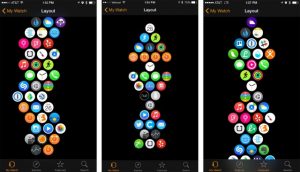
Dacă ați pus pictogramele în acest fel, atunci puteți vizualiza toate aplicațiile în termen de un ecran și nu trebuie să-l derula sau modifica dimensiunea. Fiecare proprietar al Apple Watch are capacitatea de a schimba forma pentru tine, de exemplu, instalarea de programe utilizate frecvent mai aproape de centru, precum și de a plasa cele de pe marginea care deschid mai puțin frecvent.
Metoda 2. Distribuiți aplicații pentru grupuri
Acest sfat nu este cu mult diferită de prima, deoarece aceasta înseamnă amplasarea icoanelor în grupuri.
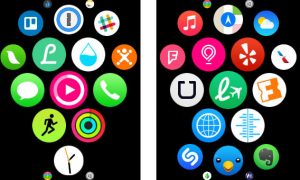
De exemplu, dacă aveți mai multe programe de urmărire, apoi puneți-le în jurul aplicației standard și în câteva ore, ești deja obișnuit într-o nouă locație.
Metoda de 3 ore Asezarea în centrul ecranului
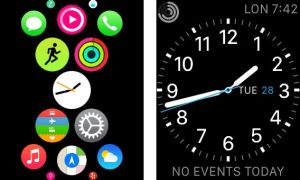
Dacă setați aplicația „Ceas“ la centrul ecranului principal, atunci veți primi două avantaje. În primul rând, programele utilizate în mod frecvent sunt mai ușor de deschis, deoarece acestea sunt separate de altele. În plus, toate aplicațiile noi se vor acumula pe de o parte, și acest lucru vă permite să salvați prea mult timp pentru căutarea lor.
Metoda 4. Eliminarea inutilă
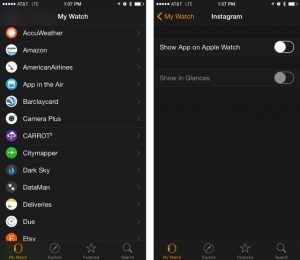
aplicații inutile Ștergeți
Mulți dintre utilizatorii se plâng de navigare incomod din cauza unui număr mare de programe care nu sunt necesare disponibile în ceas. Prin urmare, una dintre opțiunile de curățare este o mare. Puteți șterge în siguranță toate aplicațiile neutilizate, iar în cazul în care au nevoie de ea, instalarea de pe iPhone durează doar câteva minute.
Metoda 5. Schimbarea poziției icoanelor prin iPhone
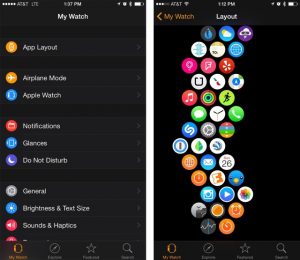
Schimbarea locația de pictograme folosind iPhone
Multe astfel de oportunitate o este necunoscut, dar pentru a schimba locația aplicațiilor este recomandată prin intermediul aplicației de pe iPhone. În acest caz, procesul nu va fi numai rapid, dar, de asemenea, convenabil, deoarece de pe ecran mare, aranjamentul este mult mai simplu.
